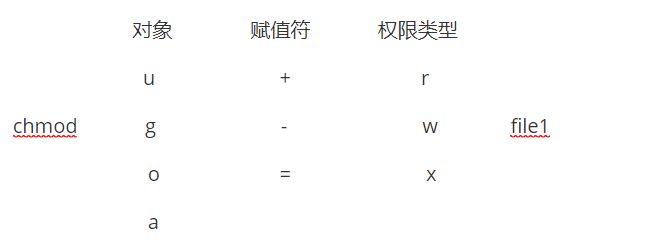Linux 文件权限管理(chown、chmod、setfacl、chattr)
一、权限类型
-
基本权限
-
特殊权限
-
高级权限
-
隐藏权限
1.文件权限
[root@master /srv]# ll 9×9.sh
-rw-r--r-- 1 root root 789 Oct 13 17:32 9×9.sh注:图片来自网络
文件类型:Linux(基础命令篇)系统管理之文件管理_泡泡茶壶鸭的博客-CSDN博客
2.权限掩码
1)umask 用户掩码
控制用户创建文件和目录的默认权限
#root用户默认最高权限
目录---777 文件---666#查看umask
[[email protected] ~]# umask
0022 root账户默认
0002 普通用户默认#通过计算得出root用户创建目录和文件的权限为:
也是现在root用户创建完目录和文件的默认权限:
目录:755
文件:644#通过计算得出普通用户创建目录和文件的权限为:
也是现在普通用户创建完目录和文件的默认权限:
目录:775
文件:664
2)修改umask
[root@master /srv]# umask 0111二、基本权限
权限对象:
属主------->u ----->r w x
属组------->g ----->r w x
其他人----->o------>r w x基本权限类型:
读(read):r ---->4
写(write):w ---->2
执行(exec):x ---->1
1.权限设置
chown:改变文件或目录的所属主以及所属组
chmod:为文件或目录设置访问权限
1)chown
[root@master /srv]# chown alice.hr file1.txt #修改属主、属组
[root@master /srv]# chown tom file1.txt #只修改属主
[root@master /srv]# chown .it file1.txt #只修改属组
[root@master /srv]# chown -R alice.hr dir1 #递归修改---针对目录2)chmod
①使用符号
[root@master /srv]# chmod u+x file1.txt #属主增加执行
[root@master /srv]# chmod a=rwx file1.txt #所有人等于读写执行
[root@master /srv]# chmod a=- file1.txt #所有人都没有权限
[root@master /srv]# chmod ug=rw,o=r file1.txt #属主属组等于读写,其他人只读
[root@master /srv]# ll
-rw-rw-r--. 1 tom it 0 Nov 1 15:30 file1.txt②使用数字
[root@master /srv]# chmod 644 file1.txt
[root@master /srv]# ll file1.txt
-rw-r--r--. 1 tom it 0 Nov 1 15:30 file1.txt2.r、w、x权限对文件和目录的意义
- 对目录只有读(r)权限的时候,无法进入目录,可以列出目录下的文件名,但会显示权限不足;
- 对文件只有写(w)权限的时候,无法cat查看,可以vim进入文件,但会显示权限不足,实际上可以写入,但无法查看
1)对文件的意义
r ----cat vim tail head more less
w ---vi、vim echo > >>
x ---- ./dir/file #注意:如果没有x权限,root用户都无法执行 chmod a-x file ./file注:但对于shell脚本,在没有x权限下可以使用bash|sh|source间接执行
2)对目录的意义
r -----ls #如果只有r权限,可以看到目录下的内容,但是有报错信息
w -----touch、rm #只有写权限无法对目录下的文件创建和删除,创建和删除要有执行权限
x ---- cd #进入目录注:
- 对目录没有w,对文件有rwx(删除目录下的文件,权限看目录,不看文件)
- 其他人对父目录没有w权限,则对其目录下的文件也没有w权限,无关乎文件的权限,但是目录又要执行权限,否则无法cd进去
- 对目录有w权限,可以在目录中创建新文件,可以删除目录中的文件(跟文件权限无关)
三、特殊权限
1.特殊权限的类型
suid ==== 4 提权 (只对二进制命令文件生效,其他不管用)
sgid ==== 2 继承属组权限 (只能对目录设置)
sticky == 1 (t权限) 权限控制
高级权限 :
suid #针对普通文件
sgid,sticky #目录
注:这三个权限不能给到同一个文件
2.特殊权限的设置
1)字符---语法
提权:
chmod u+s file #提权
chmod g+s dir #只能对目录设置
chmod o+t dir #即使有删除权限,也不能删除
取消提权:
chmod u-s file
chmod d-s dir
chmod 0-t dir
2)数字
chmod 4777 file #suid
chmod 2770 dir #sgid
chmod 1770 dir #sticky
3.suid
1)作用
- SUID权限仅对命令文件(二进制文件)有效
- 执行者将具有该程序拥有者(owner)的权限
2)例1
[root@master /opt]# chmod u+s /usr/bin/cat
[root@master /opt]# chmod u+s /usr/bin/rm
[root@master /opt]# su god
[god@master opt]$ cat /root/file1.txt
123
[god@master opt]$ rm -rf /root/file1.txt4.sgid
1)作用
- 把s放到文件的所属用户组的x位置上的话,就是SGID。那么SGID的功能是什么呢?和SUID一样,只是SGID是继承该程序的所属组。
- SGID主要用在目录上-----如果用户在此目录下具有w权限的话,使用者在此目录下建立新文件,则创建的这个文件的群组与此目录的群组相同。
- 提权的权限高于root用户
2)例1
[root@master ~]# mkdir /opt/dir1 #创建目录
[root@master ~]# groupadd hr #创建一个组
[root@master ~]# chmod 775 /opt/dir1/ #设置权限
[root@master ~]# ll -d /opt/dir1/
drwxrwxr-x. 2 root root 6 Nov 30 17:38 /opt/dir1/
[root@master ~]# chown .hr /opt/dir1/ #设置属组
[root@master ~]# chmod g+s /opt/dir1/ #设置sgid
[root@master ~]# ll -d /opt/dir1/
drwxrwsr-x. 2 root hr 6 Nov 30 17:38 /opt/dir1/
[root@master ~]# touch /opt/dir1/a.txt
[root@master ~]# ll /opt/dir1/a.txt
-rw-r--r--. 1 root hr 0 Nov 30 17:40 /opt/dir1/a.txt
[root@master ~]# chmod o+w /opt/dir1/ -R
[root@master ~]# su - god
Last login: Wed Nov 29 20:40:37 CST 2023 on pts/1
[god@master ~]$ touch /opt/dir1/b.txt
[god@master ~]$ ll /opt/dir1/b.txt
-rw-rw-r--. 1 god hr 0 Nov 30 17:42 /opt/dir1/b.txt5.sticky
1)作用
- 这个就是针对others来设置的了,和上面两个一样,只是功能不同而已。
- SBIT(Sticky Bit)目前只针对目录有效,对于目录的作用是:当用户在该目录下建立文件或目录时,仅有自己与 root才有权力删除。
2)例1
[root@master ~]# cd /home/
[root@master /home]# mkdir dir2
[root@master /home]# chmod 757 dir2/
[root@master /home]# ll -d dir2/
drwxr-xrwt. 2 root root 52 Nov 30 117:47 dir2/
[root@master /home]# su - god
Last login: Thu Nov 30 17:49:36 CST 2023 on pts/3
[god@master ~]$ touch /home/dir2/god.txt #用户god创建文件
[god@master ~]$ logout
[root@master /home]# su - elsearch
Last login: Tue Nov 28 14:07:24 CST 2023 on pts/2
[elsearch@master ~]$ touch /home/dir2/god.txt #用户elsearch创建文件
[elsearch@master ~]$ rm -rf /home/dir2/elsearch.txt
rm: cannot remove ‘/home/dir2/elsearch.txt’: Operation not permitted四、高级权限
setfacl命令可以用来细分linux下的文件权限。chmod命令可以把文件权限分为u,g,o三个组,而setfacl可以对每一个文件或目录设置更精确的文件权限。
换句话说,setfacl可以更精确的控制权限的分配。如,某一个文件,不让单一的某个用户访问;让某一个用户对某一个文件具有某种权限。
这种独立于传统的u,g,o的rwx权限之外的具体权限设置叫ACL(Access Control List)。
1.查看权限
getfacl
2.权限设置
setfacl #针对个人设置权限,一个人查看一个文件的权限
3.getfacl参数
用法: setfacl [-bkndRLP] { -m|-M|-x|-X ... } file ...
-m, --modify-acl 更改文件的访问控制列表
-M, --modify-file=file 从文件读取访问控制列表条目更改
-x, --remove=acl 根据文件中访问控制列表移除条目
-X, --remove-file=file 从文件读取访问控制列表条目并删除
-b, --remove-all 删除所有扩展访问控制列表条目
-k, --remove-default 移除默认访问控制列表
--set=acl 设定替换当前的文件访问控制列表
--set-file=file 从文件中读取访问控制列表条目设定
--mask 重新计算有效权限掩码
-n, --no-mask 不重新计算有效权限掩码
-d, --default 应用到默认访问控制列表的操作
-R, --recursive 递归操作子目录
-L, --logical 依照系统逻辑,跟随符号链接
-P, --physical 依照自然逻辑,不跟随符号链接
--restore=file 恢复访问控制列表,和“getfacl -R”作用相反
--test 测试模式,并不真正修改访问控制列表属性
-v, --version 显示版本并退出
-h, --help 显示本帮助信息4.例
-m 设置facl权限
u: 用户,也可以指定组 g
god: 需要指定的用户
rwx: 权限
1)赋予权限
#设置只有god用户可以rwx操作/srv/a.txt文件
[root@master /srv]# ll a.txt
-rw-r--r-- 1 root root 0 Dec 1 20:36 a.txt
[root@master /srv]# setfacl -m u:god:rwx a.txt
[root@master /srv]# getfacl a.txt
# file: a.txt
# owner: root
# group: root
user::rw-
user:god:rwx
group::r--
mask::rwx
other::r--2)收回权限
方法1:
[root@master /srv]# setfacl -m u:god:--- a.txt
方法2:
[root@master /srv]# setfacl -x u:god a.txt
方法3:
[root@master /srv]# setfacl -b u:god a.txt五、隐藏权限
设置隐藏权限可以防止一些其他用户(root)的误操作或者恶意操作。
1.查看权限
Usage: lsattr [-RVadlv] [files...]
-E:可显示设备属性的当前值,但这个当前值是从用户设备数据库中获得的,而不是从设备直接获得的。
-D:显示属性的名称,属性的默认值,描述和用户是否可以修改属性值的标志。
-R:递归的操作方式;
-V:显示指令的版本信息;
-a:列出目录中的所有文件,包括隐藏文件。2.权限设置
Usage: chattr [-RVf] [-+=aAcCdDeijsStTu] [-v version] files...
a:(Append Only)系统只允许在这个文件之后追加数据,不允许任何覆盖这个文件;
A:(Atime)告诉系统不要修改对这个文件的最后访问时间
b:不更新文件或目录的最后存取时间;
c:将文件或目录压缩后存放;
d:将文件或目录排除在倾倒操作之外;
i:(Immutable)系统不允许对这个文件进行任何的修改;
s:保密性删除文件或目录;
S:即时更新文件或目录;
u:预防意外删除。
-R:递归处理,将指令目录下的所有文件及子目录一并处理;
-v<版本编号>:设置文件或目录版本;
-V:显示指令执行过程;
+<属性>:开启文件或目录的该项属性;
-<属性>:关闭文件或目录的该项属性;
=<属性>:指定文件或目录的该项属性。3.例
1)查看权限
[root@master /srv]# lsattr test.sh
---------------- test.sh2)设置权限
①赋予权限
[root@master /srv]# chattr +a file1
[root@master /srv]# lsattr file1
-----a---------- file1
[root@master /srv]# echo 111 > file1 #覆盖,只允许追加
-bash: file1: Operation not permitted
[root@master /srv]# rm -rf file1 #不能删除
rm: cannot remove ‘file1’: Operation not permitted
[root@master /srv]# mv file1
mv: cannot move ‘file2’ to ‘file4’: Operation not permitted
[root@master /srv]# echo 111 >> file1 #追加
[root@master /srv]# cat file1
111②取消权限
[root@master /srv]# chattr -a file1
[root@master /srv]# chattr -i file2六、两种给普通用户提权的手段
- suid: 基本针对所有用户,任何用户在执行有suid权限的程序时(例如/usr/bin/rm),都是以root身份在执行。
- sudo: 有针对性,例如针对某个用户以能够以root的身份执行某些命令。
1.放开所有命令使用权
god表示用户名
ALL=(ALL) #表示sudo可以切换到任意用户登陆所有计算机执行命令
NOPASSWD: ALL #表示所有命令都可以作为root身份执行时不需要root用户的密码
[root@master /srv]# visudo #打开配置文件
90 ##
91 ## Allow root to run any commands anywhere
92 root ALL=(ALL) ALL
93 god ALL=(ALL) NOPASSWD: ALL #添加内容
94 ## Allows members of the 'sys' group to run networking, software,
[root@master /srv]# su - god
Last login: Thu Nov 30 17:49:40 CST 2023 on pts/3
[god@master ~]$ sudo mkdir /test12. 放开个别命令使用权
将普通用户加入到wheel组
- usermod -G wheel username
- gpasswd -d username wheel
[root@master /srv]# vim /etc/sudoers
91 ## Allow root to run any commands anywhere
92 root ALL=(ALL) ALL
lisi ALL=(ALL) ALL
93 god ALL=(ALL) NOPASSWD:ALL
94 elsearch ALL=(ALL) NOPASSWD:/usr/bin/mkdir, /usr/bin/rm, /usr/bin/touch
95
96 ## Allows members of the 'sys' group to run networking, software,
%wheel ALL=(ALL) ALL
[root@master /srv]# su - god
Last login: Fri Dec 1 21:14:21 CST 2023 on pts/0
[god@master ~]$ touch /file
touch: cannot touch ‘/file’: Permission denied
[god@master ~]$ sudo touch /file